
时间:2020-06-21 17:56:53 来源:www.win10xitong.com 作者:win10
不知道各位网友有没有遇到过win10的问题,今天有一位网友说他就遇到了,win10这样的不常见的问题,还真把一些大神给弄懵了。那我们可以不可以自己解决呢?可以一步步的采取下面这个流程:1、苹果macbook笔记本,能正常进入mac os系统2、容量8G以上U盘,格式化U盘为“mac os扩展(日志式)”就可以很容易的把这个问题解决了。要是你还没有解决,那接下来就一起来看看具体的win10的完全解决手法。
4、win10激活工具下载
二、苹果macbook安装win10双系统步骤
1、启动进入mac os系统,在“实用工具”中打开“磁盘工具”,选择整个硬盘,点击“分区”,通过“+”号增加windows盘的大小,点击应用;
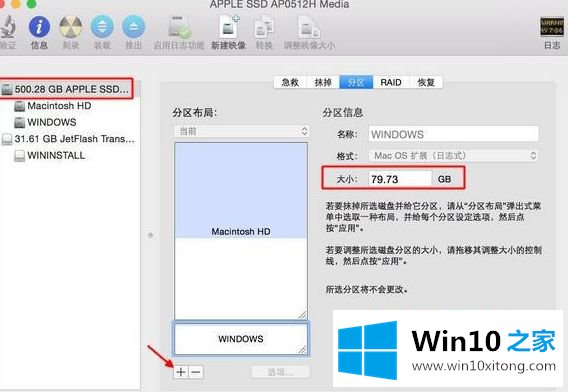
2、插入U盘,在实用工具中打开BootCamp助理;
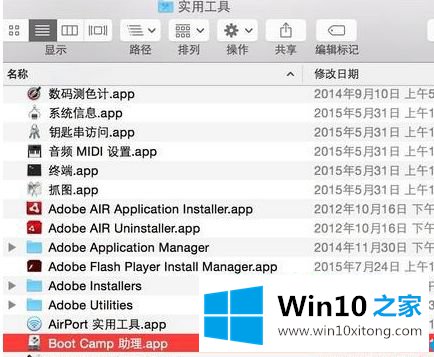
3、BootCamp助理可以帮助用户在mac安装windows,点击继续;
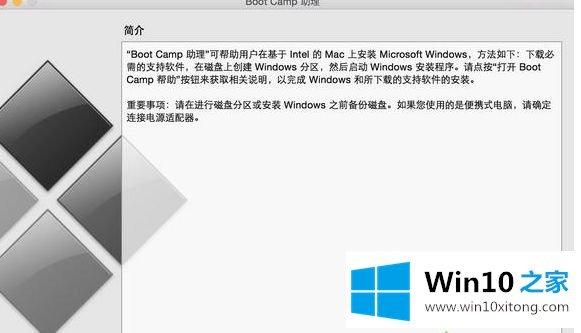
4、选择“创建windows8或更高版本的安装盘”和“下载windows支持软件”,继续;
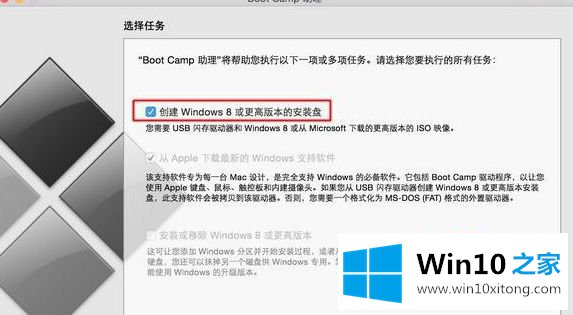
5、选取win10镜像,目的磁盘为U盘,继续;
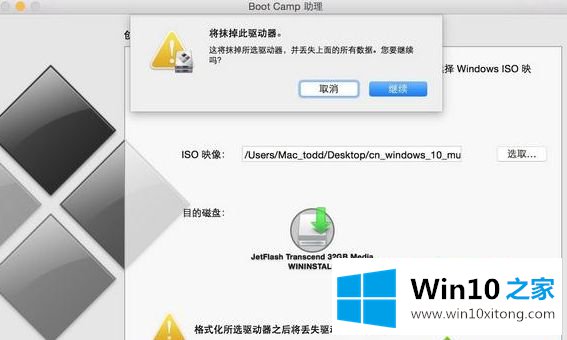
6、开始下载windows系统支持软件,输入密码完成操作;
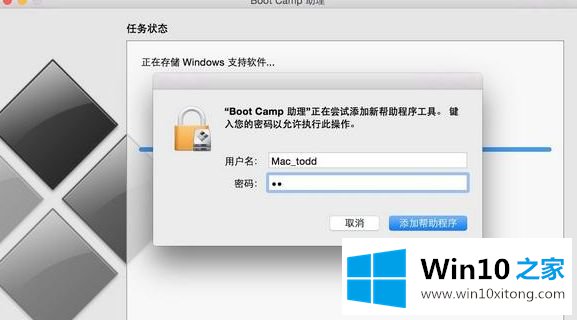
7、重启mac笔记本,长按option按键,选择U盘启动按回车进入;
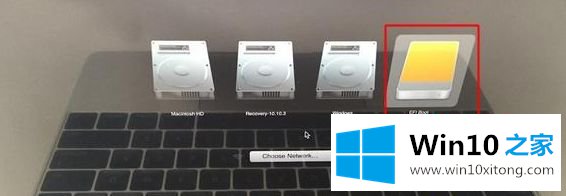
8、打开win10系统安装程序,下一步;
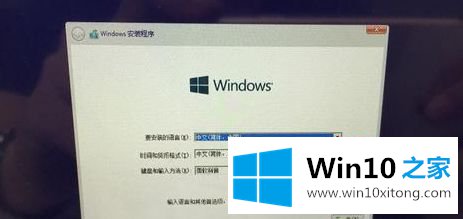
9、提示激活选择跳过,选择刚才分配的window分区,删除;
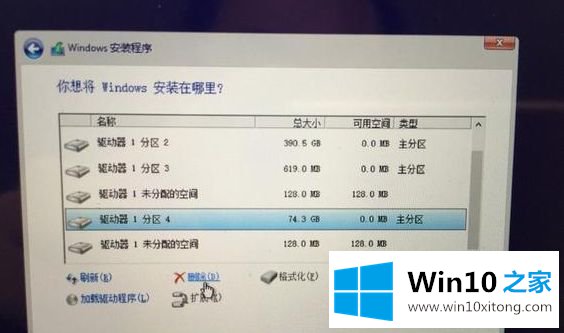
10、再点击“未分配的空间”,选择新建,应用;
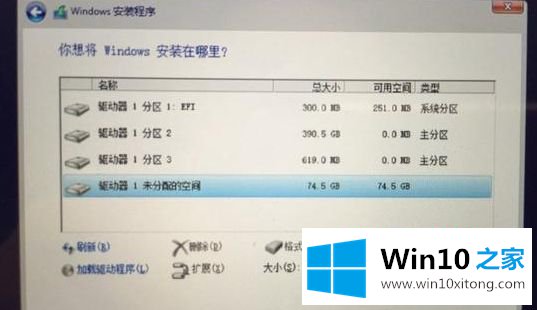
11、建立windows主分区,选择这个新建分区,下一步;
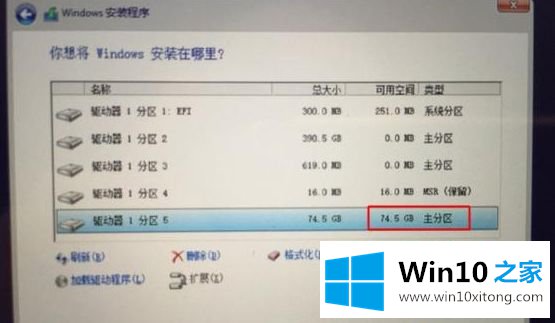
12、开始执行win10系统安装操作;
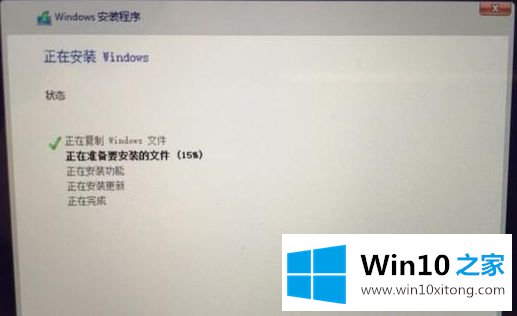
13、安装完成,打开U盘BootCamp中的setup;
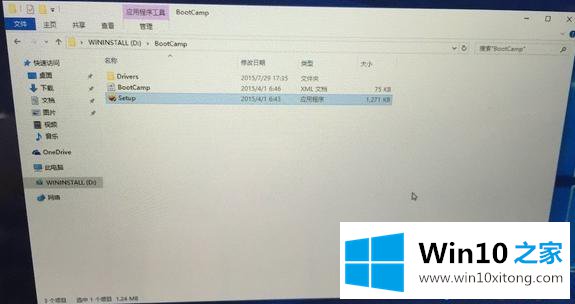
14、安装Bootcamp并安装windows支持软件;
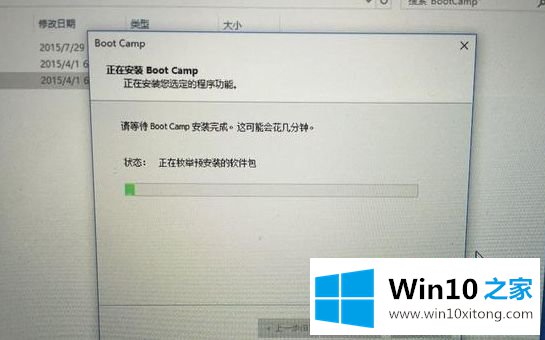
15、重启系统,打开win10激活工具一键自动激活。
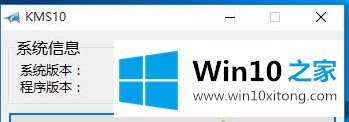
上述就是macbook笔记本怎么装win10的详细内容,有需要的用户们可以按照上面的方法步骤来进行操作吧,希望可以帮助到大家。
这样操作就可以解决win10的问题了,当然解决win10的问题方法肯定是多种多样的,如果你有更好的办法,可以留言和小编一起来讨论。